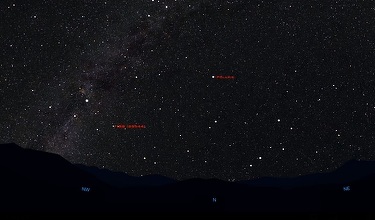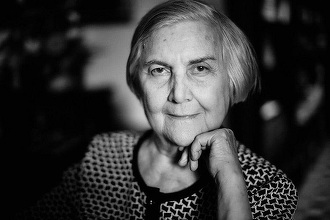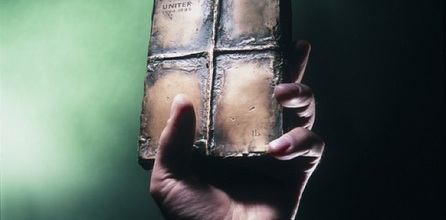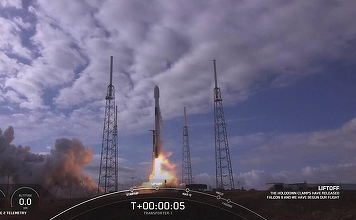Cum să vă îmbunătăţiţi experienţa de joc pe laptop (P)
Vizualizări: 638, Aprecieri: 0, Adăugat: 4 ani în urmă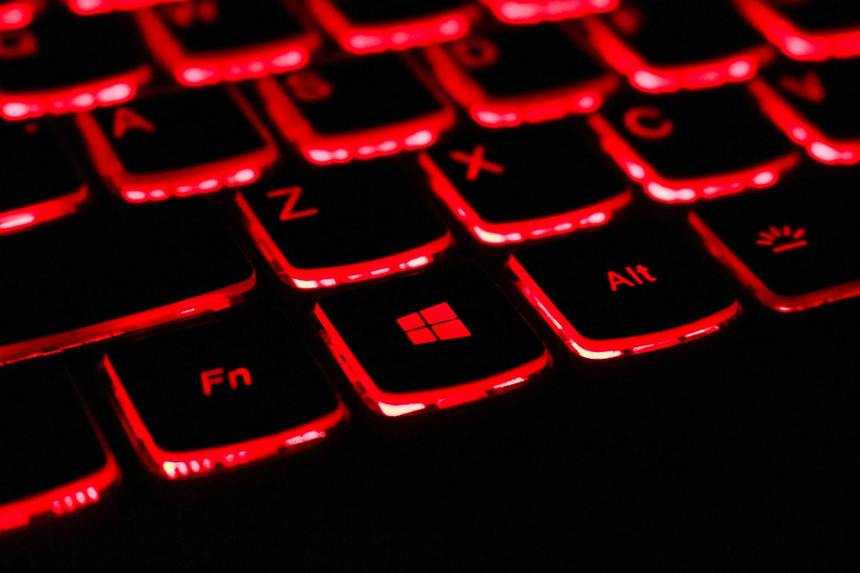
Jocurile pe laptop nu vor fi niciodată perfecte – cel puţin nu în comparaţie cu jocul dvs. preferat pe un computer desktop. Există compromisuri inevitabile care se fac pentru a înghesui componentele într-un şasiu de laptop relativ mic, reducându-le ca dimensiune şi asigurându-vă că întregul aparat nu se supraîncălzeşte.
Dar aceste compromisuri nu înseamnă că nu ar trebui să luaţi în considerare jocurile pe un laptop. La urma urmei, este singurul mod în care vă puteţi bucura de o explozie de jocuri pe computer în timp ce sunteţi afară, poate într-o călătorie de tren lungă. Iată câteva modalităţi de a vă face experienţa de joc pe laptop mai bună.
1. Nu vă extindeţi prea mult
Merită să alegeţi jocuri cu cerinţe de specificaţii mai mici, deoarece, în mod evident, acestea vor funcţiona mult mai uşor pe un laptop (in special un laptop de gaming ieftin). Asta înseamnă jocuri cu grafică mai redusă sau poate titluri mai vechi.
Acest lucru nu înseamnă că trebuie să jucaţi jocuri slabe. Există eforturi independente contemporane care nu necesită CPU sau GPU intensiv şi unele jocuri clasice care sunt, încă, clasice . În acest caz din urmă, aţi putea încerca ceva ceva mai vechi, care au un mod „laptop” pentru o rulare mai lină. Consultaţi listele de jocuri cu resurse uşoare.
2. Rezolvaţi rezoluţia
Pentru cele mai bune performanţe, în special în cazul jocurilor mai solicitante, este o idee bună să reduceţi rezoluţia ecranului. La urma urmei, este mai bine să aveţi un joc tip shooter cu mişcare lină, decât o prezentare de imagini superbe, dar cu întârzieri.
Reduceţi rezoluţia afişajului cât mai mult posibil, ţinând cont de propria toleranţă personală pentru o grafică de calitate inferioară. De asemenea, accesaţi meniul din joc pentru a reduce nivelurile de detaliu şi asiguraţi-vă că scăpaţi de efectele fanteziste, cum ar fi anti-aliasing, umbrele detaliate, efectele de ondulare a apei şi aşa mai departe.
3. Păstraţi totul în ordine
În timp, laptopul dvs. – şi, de fapt, orice PC – acumulează încet din ce în ce mai multe reziduuri, ceea ce îl face mai lent, pe măsură ce instalaţi mai multe jocuri şi software. Puteţi face ca laptopul Windows să funcţioneze puţin mai repede, pornind Disk Cleanup (pur şi simplu tastaţi-o în bara de căutare, lângă butonul Start din Windows 10 şi faceţi clic pe pictogramă pentru a o porni). Alternativ, puteţi să utilizaţi un program utilitar gratuit.
De asemenea, asiguraţi-vă că nu utilizaţi alte aplicaţii sau servicii de care nu aveţi nevoie atunci când jucaţi un joc, deoarece vor consuma resurse pe care altfel le-ar putea folosi jocul. Închideţi toate aplicaţiile care rulează şi puteţi, de asemenea, să vă uitaţi la Task Manager (apăsaţi Ctrl-Alt-Delete împreună, apoi faceţi clic pe Task Manager) pentru a vedea ce aplicaţii utilizează cel mai mult spaţiu de procesare, memorie şi disc. De asemenea, este posibil să închideţi procesele de fundal, însă aveţi grijă să nu opriţi nimic critic pentru funcţionarea Windows (dacă nu sunteţi sigur de ceea ce face ceva, mai bine îl lăsaţi pornit).
În sfârşit, este, de asemenea, o idee bună să vă asiguraţi că driverele pentru hardware-ul notebook-ului dvs. sunt actualizate, în special driverele grafice – acest lucru este crucial şi poate face o mare diferenţă în performanţa de gaming unor jocuri – dacă au un GPU discret (adică nu este integrat în procesor).
4. Menţineţi controlul
Mai degrabă decât să încercaţi să jucaţi jocuri pe tastatură, sau cu tastatura şi un mouse portabil – ceea ce poate fi dificil atunci când spaţiul este redus, cum ar fi, să zicem, pe o masă de tren îngustă – investiţi într-un gamepad de consolă (sau pur şi simplu utilizaţi-l pe cel existent, dacă deţineţi deja o consolă). Multe jocuri se joacă foarte bine cu un gamepad, după ce v-aţi aclimatizat.
5. Scădeţi luminozitatea
Pe lângă faptul că vă taxează componentele, jocurile vă pot afecta şi bateria, iar atunci când rămâneţi fără ea, acesta este, desigur, şi sfârşitul jocului. O modalitate uşoară de a contribui la economisirea energiei este de a reduce luminozitatea ecranului cât de mult puteţi, păstrând totuşi o experienţă de joc plăcută.
Asiguraţi-vă că planul dvs. de alimentare (Panou de control> Hardware şi sunet> Opţiuni de alimentare) este setat la performanţe echilibrate şi nu ridicate, deoarece câştigurile pe care le obţine acestea din urmă nu merită din punct de vedere al consumului de baterie adăugat. Modul de economisire a bateriei se va activa automat când laptopul atinge o durată de viaţă a bateriei de aproximativ 20%. Aceasta va bloca automat aplicaţiile de fundal, vă va împiedica funcţiile precum Calendarul să sincronizeze sau să împingă notificările, va scădea luminozitatea ecranului şi va aplica alte modificări care vă vor economisi bateria, astfel încât să puteţi ajunge la o priză cât mai curând posibil.
Vizitaţi setările de alimentare ale laptopului şi aflaţi cum funcţionează bateria şi ce setări să activaţi. De asemenea, acordaţi atenţie modurilor de hibernare. În mod ideal, doriţi ca laptopul dvs. să intre în hibernare înainte ca bateria să fie complet descărcată – precum şi în timpul perioadelor de nefuncţionare, pentru atunci când nu veţi folosi laptopul o vreme.
De asemenea, nu uitaţi că puteţi cumpăra încărcătoare de baterii portabile pentru notebook-uri pentru a vă oferi longevitate suplimentară în timp ce vă deplasaţi.